İşletme Telefon Numarası: Telefon Numarası Alma
6 dk.
Bu makalede
- 1.Adım | İşletme Telefon Numarası Satın Alın
- 2. Adım | Kurulumu Wix uygulaması üzerinden tamamlayın
- 3. Adım | İşletme numarası ayarlarınızı özelleştirin
ABD ve Kanada'daki müşterilerinizle bağlantı kurmak için işletmenize özel bir telefon numarası edinin. Yerel ve ücretsiz numaralar arasından seçim yapın, ardından yeni numarayı telefonunuza ve Wix mobil uygulamasına bağlayın.
Wix'in Mesajlaşma Kullanım Şartları Hakkında
Önemli:
4 Haziran 2025'ten itibaren İşletme Telefon Numarası artık yeni sitelerden satın alınamayacak.Aktif bir aboneliğiniz varsa veya daha önce mevcut bir aboneliğiniz varsa, bunu kullanmaya ve her zamanki gibi yenileyebilirsiniz. Alternatif bir çözüm için Google Sesli İşletme Telefon Numarası hakkında bilgi edinin.
1.Adım | İşletme Telefon Numarası Satın Alın
Çeşitli yerel ve ücretsiz telefon numaraları arasından seçim yapın. Ardından bir abonelik paketi seçin ve yeni numaranızı iş telefonlarının yönleneceği telefon numarasına (ör. kişisel telefon numaranıza) bağlayın.
İşletme Telefonu Numarası almak için ek bir aboneliğe (yükseltilmiş paket gibi) ihtiyacınız yoktur.
İşletme Telefonu Numarası satın almak için:
- Sitenizin kontrol panelindeki İşletme Telefon Numarasına Git ögesine tıklayın.
- İşletme Numarası Alın'a tıklayın.
- İhtiyacınıza en uygun telefon numarası türünü seçin:
- Yerel Numara: İşletmeniz yerel olarak faaliyet gösteriyorsa bu seçeneği işaretleyerek bulunduğunuz bölgenin alan koduyla başlayan bir telefon numarası alabilirsiniz.
- Metin kutusuna şehrinizi girin ve ilgili alan kodunu seçin.
- Satın almak istediğiniz numaranın yanındaki Seç düğmesine tıklayın.
İpucu: Daha fazla seçenek görmek için Başka Numaralar Göster'e tıklayın.
- Ücretsiz Hat: Ücretsiz olarak aranabilen ve akılda kalan bir 1-8XX hattı seçin.
- Açılır menüden 1-8xx ön eki seçin ve/veya özel bir numara arayın.
İpucu: Özel numaralar, aramalar için hatırlanması kolay bir kelimeyi söyler (ör. 1-800-PIZZA77). - Satın almak istediğiniz numaranın yanındaki Seç düğmesine tıklayın.
İpucu: Daha fazla seçenek görmek için Başka Numaralar Göster'e tıklayın.
- Açılır menüden 1-8xx ön eki seçin ve/veya özel bir numara arayın.
- Yerel Numara: İşletmeniz yerel olarak faaliyet gösteriyorsa bu seçeneği işaretleyerek bulunduğunuz bölgenin alan koduyla başlayan bir telefon numarası alabilirsiniz.
- Bir abonelik dönemi seçin:
- Yıllık Faturalandırılır: Yıllık olarak faturalandırılırsınız.
- Aylık Faturalandırılır: Tüm ay için ayda bir kez ücretlendirilirsiniz.
- İstediğiniz paketin altındaki Seç'e tıklayın.
- Ödeme bilgilerinizi girin ve Alışverişi Tamamla'ya tıklayın.
- Telefon numaranızı bağlayın ve doğrulayın:
- İşletme numaranıza bağlamak istediğiniz telefon numarasını girin.
- Kod Gönder'e tıklayın.
- SMS ile aldığınız 6 haneli doğrulama kodunu girin.
- Kod Gönder'e tıklayın.
- Ayarlara Git'e tıklayın.
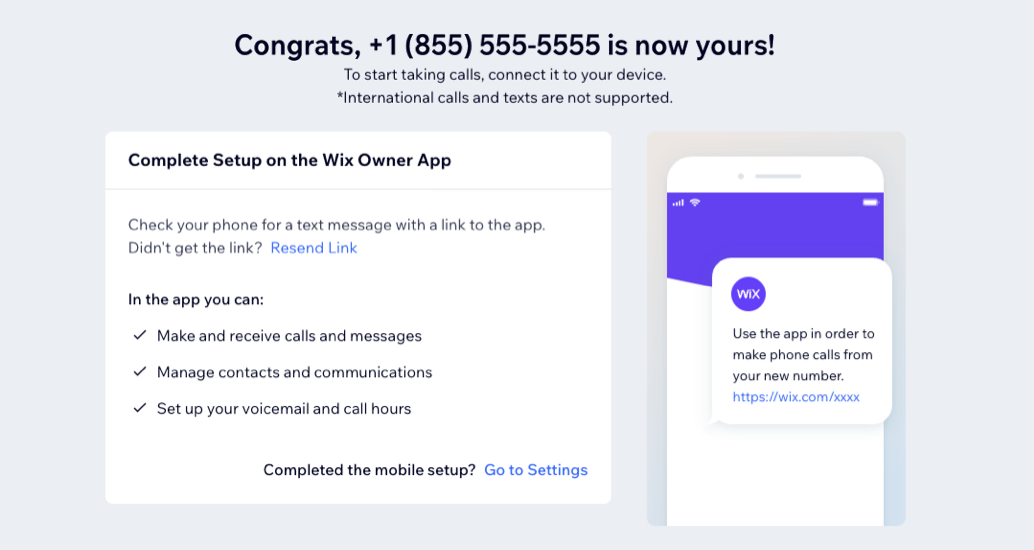
2. Adım | Kurulumu Wix uygulaması üzerinden tamamlayın
İşletme numarasını satın aldıktan sonra Wix uygulamasından ayarlamayı tamamlayın. İşle ilgili aramaların telefonunuzda doğru şekilde görünmesi için bu aşamada yeni numaranızı cihazınızın kişi listesine ekliyoruz. Yeni numaranızı varsayılan ad ("Wix İş Hattı") altında kaydedebilir ve daha sonra istediğiniz zaman yeniden adlandırabilirsiniz.
Kurulumu tamamlamak için:
- Wix'ten SMS ile aldığınız bağlantıya dokunun.
Wix App kullanmıyor musunuz? Uygulamayı telefonunuza indirmek için ilgili bağlantıya dokunun. Uygulamaya giriş yaptıktan sonra yeni numaranızın kurulumunu tamamlayabilirsiniz.
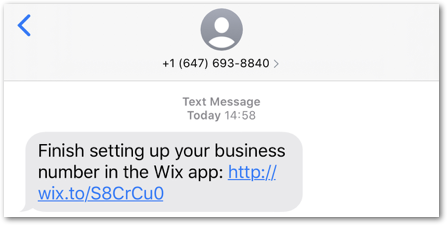
- Başlamak için Devam'a dokunun.
- Wix uygulamasından kişilerinize erişmesine izin verin.
Not: Bu, iş telefonu hattını kişi listenize eklememize olanak tanır.- Kişiler geçiş düğmesini etkinleştirin.
- Devam'a dokunun.
- Açılan pencerede İzin Ver'e dokunun.
- Bildirimler geçiş düğmesini etkinleştirin.
- Devam'a dokunun.
- Gelen iş aramalarının nasıl göründüğünü kontrol etmek için Demo Araması'na dokunun.
- Tamam'a dokunun.
3. Adım | İşletme numarası ayarlarınızı özelleştirin
İşletme telefon numaranızı Wix uygulamasına bağladıktan sonra kişisel ihtiyaçlarınıza göre özelleştirebilirsiniz. Aramaları sesli mesajla karşılayın, gelen iş aramalarının nasıl gösterileceğini belirleyin ve arama saatlerini belirleyin.
İşletme numarası ayarlarınızı özelleştirmek için:
Kontrol panelinden
Wix uygulaması
- Sitenizin kontrol panelinde İşletme Telefon Numarasına Git ögesine tıklayın.
- Ayarlarınızı nasıl özelleştireceğinizi seçin:
Gelen iş aramalarının nasıl gösterileceğini belirleyin
Sesli mesaj ayarlarını yapılandırın
Varsayılan görüşme saatlerinizi ayarlayın
4. Hazır olduğunuzda sağ üstteki Kaydet'e tıklayın.
Sırada Ne Var?
Numaranızı satın alıp ayarlarını özelleştirdikten sonra işletme telefonunuzu kullanmaya başlayabilirsiniz:
- Gelen aramalar daha önce bağladığınız telefon numarasına otomatik olarak yönlendirilir.
- Kişilerinizi işletme numaranızdan aramak ve kısa mesaj göndermek için Wix uygulamasını kullanın.
- İletişim ve arama günlüklerini Wix Gelen Kutusu'nun mobil ve masaüstü sürümlerinden yönetebilirsiniz.



 tıklayarak dinleyebilirsiniz.
tıklayarak dinleyebilirsiniz.  tıklayın.
tıklayın.